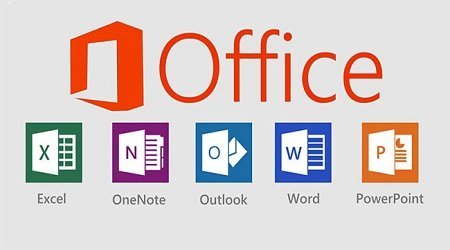Mẹo chuyển nội dung File PowerPoint sang Word cực nhanh – Vì một lý do nào đó bạn muốn chuyển toàn bộ nội dung File PowerPoint sang Word, theo một cách làm thông thường bạn bạn sao chép nội dung từng Slide PowerPoint và dán vào Word tuy nhiên cách làm đó khá là lâu và mất thời gian nếu PowerPoint của bạn có đến vài chục Slide.
Chuyển nội dung File PowerPoint sang Word
Bạn đang gặp rắc rối không biết cách chuyển nội dung File PowerPoint sang Word như thế nào? bài viết này sẽ hướng dẫn các bạn một cách đơn giản và nhanh nhất với phương pháp này bạn sẽ chuyển đổi từ PowerPoint sang Word mà không cần phải sử dụng đến phần mềm thứ 3, việc chuyển đổi tự động, nhanh chóng, dễ dàng mà ai cũng có thể làm được.
Đầu tiên bạn hãy mở file trình chiếu PowerPoint mà bạn muốn chuyển sang Word lên.
Sau đó chọn vào File.

Sau đó bạn kéo xuống ben dưới tìm mục Export.

Lúc này bạn kích chọn Create Handouts.
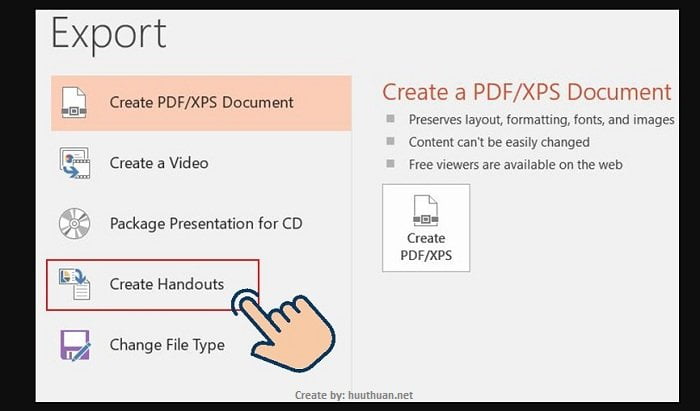
Tiếp tục chọn vào Create Handouts một lần nữa.

Trong phần Page Layout in Microsoft Word bạn chú ý hai tùy chọn cách thư mục word được chuyển đổi như sau:
- Paste link (Dán liên kết): Tùy chọn này cho phép bản Word tự động được cập nhật mỗi khi thư mục PowerPoint gốc có sự thay đổi.
- Paste (Dán): Ngược lại, không thay đổi bản Word khi thư mục PowerPoint có sự thay đổi.

Tiếp tục chọn Notes next to slides và nhấn OK để chuyển đổi là xong.
Chuyển đổi chỉ lấy văn bản
Nếu bạn chỉ muốn chuyển phần văn bản từ PowerPoint sang word, bạn hãy chọn thuộc tính Outline only và kích chọn OK là xong.
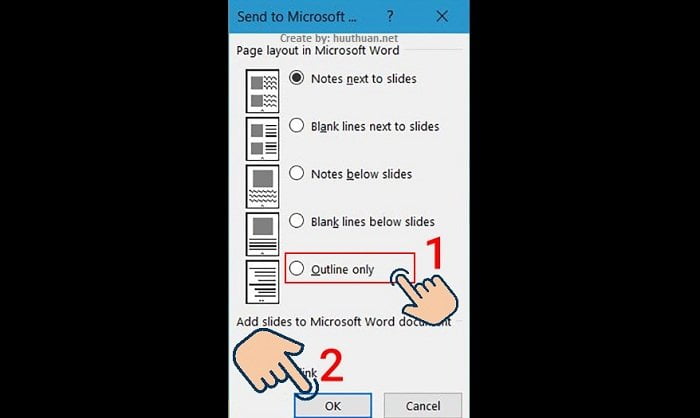
Lúc này Word sẽ tự động mở và copy dữ liệu từ các Slide của PowerPoint, sau khi chuyển xong bạn click chuột vào Slide tiến hành chỉnh sửa nội dung Text, và hình ảnh cũng như phóng to thu nhỏ Slide nếu bạn muốn.
Hãy đợi chút: Bạn muốn chuyển đổi dòng thành cột hoặc ngược lại trong Excel mà không biết cách thực hiện? hãy tham khảo bài viết mẹo chuyển hàng thành cột hoặc ngược lại trong Excel mới nhất.
Kết luận
Okey! Vậy là bạn đã thực hiện xong việc chuyển đổi nội dung File PowerPoint sang Word rồi đấy? Việc sao chép nội dung giữa file PowerPoint và file văn bản Word là khá quan trọng. Nhất là với các bạn làm công việc việc văn phòng, phải xử lý và tổng hợp nhiều nguồn tài liệu. Việc nắm bắt thủ thuật này, sẽ giúp các bạn rút ngắn thời gian khi làm việc và tiết kiệm rất nhiều thời gian của bạn. Cuối cùng, chúc bạn thành công!